有一些朋友电脑本来是有隐藏磁盘分区,但是Win11系统更新后隐藏分区自动显示出来了怎么办?这也是没办法事情,Win11系统刚出来不久,还不是特别稳定,只能手动再次进行隐藏分区。 操作方法:
1、在Windows搜索框中输入windows powershell,选择windows powershell(管理员)
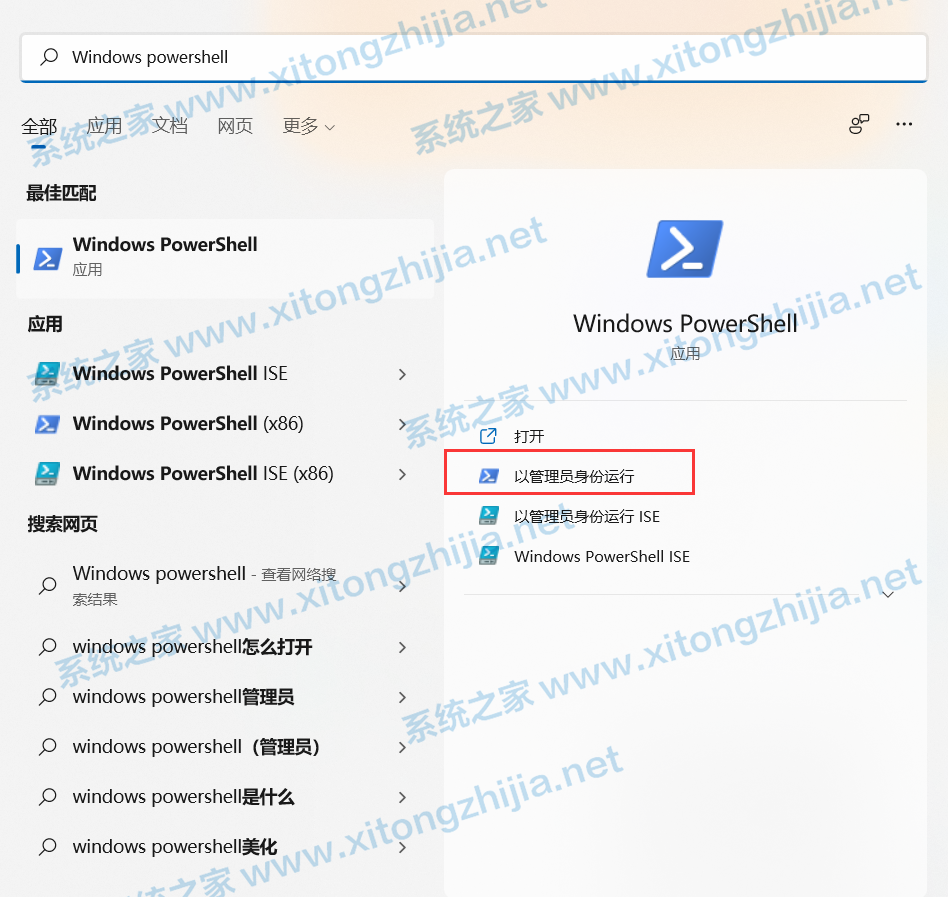
2、打开CMD命令窗口后,在命令提示符窗口中输入“diskpart”命令并回车,如下图所示。
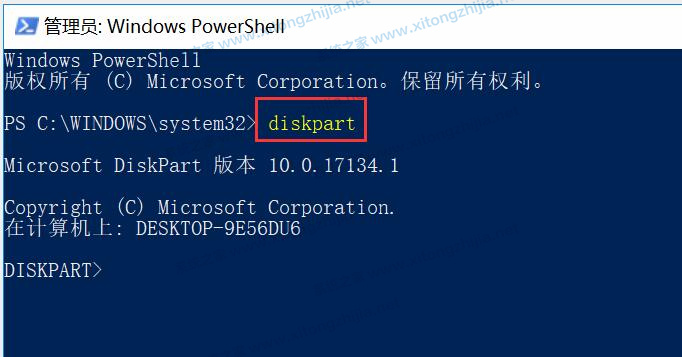
3、接着在 DISKPART》 命令后输入新命令并回车:list volume 即可“列出所有卷”,此命令可以帮助你看到电脑中所有硬盘分区。从下图我们可以看到卷5显示盘符是E盘。当然有些卷标会有不同,按当前电脑实际情况进行操作。
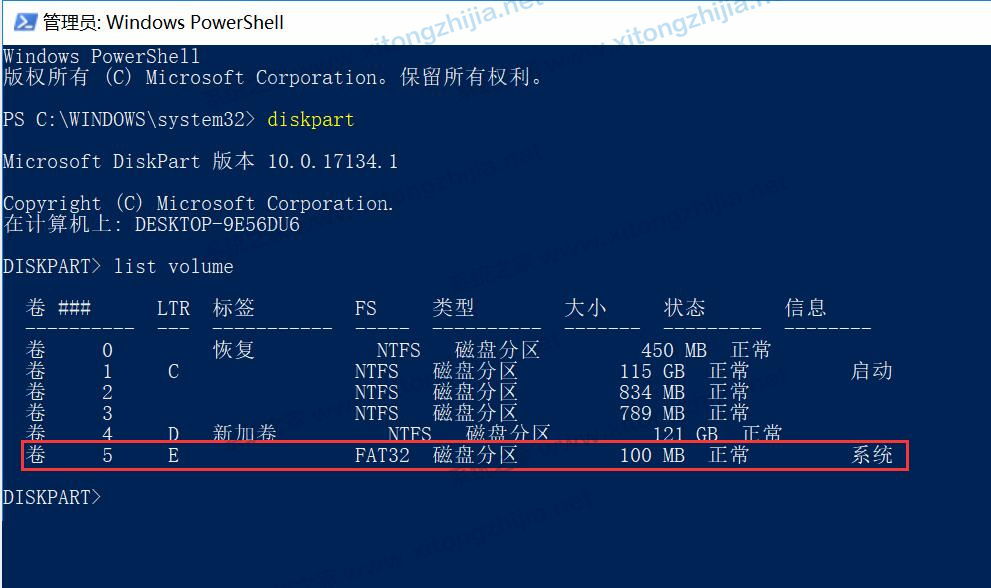
4、我这里需要删除盘符E盘对应卷号是5,所以在命令“=”后面填入5,输入命令并回车: select volume=5 ,这样就选中了需要隐藏卷标,如图:
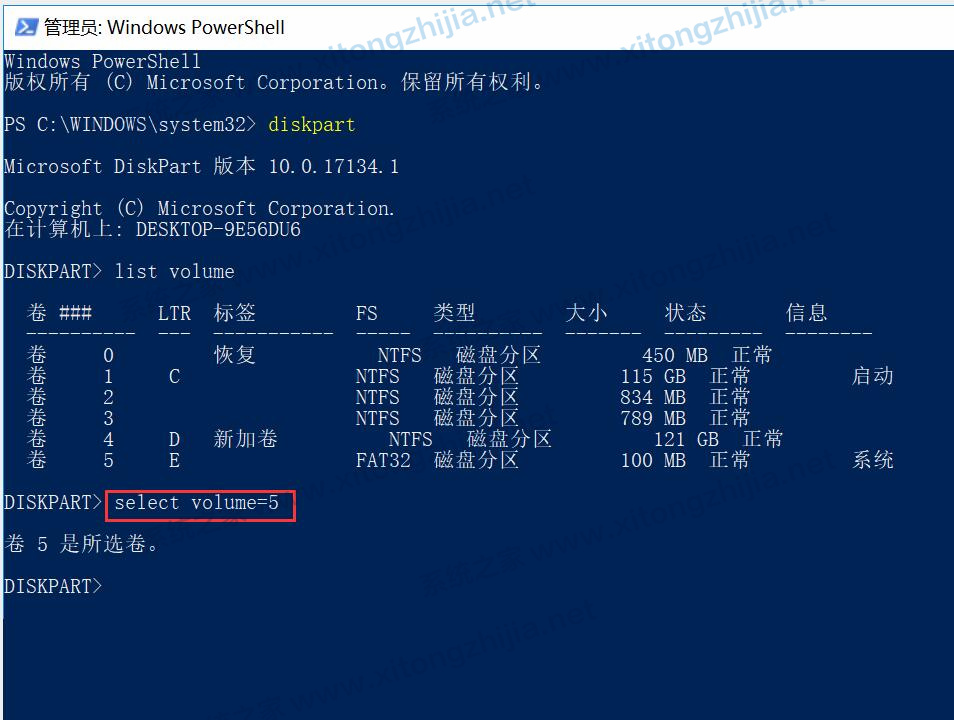
5、接着输入新命令并回车:remove letter=D 按下回车键执行命令,删除恢复分区盘符即可隐藏该磁盘分区了。
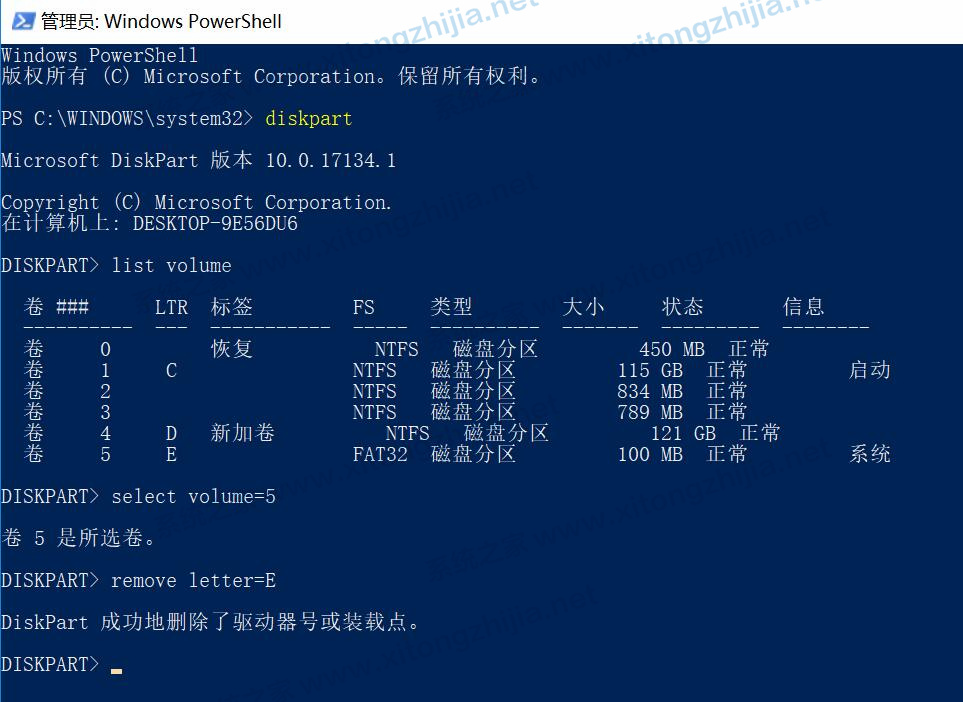
但如果我们不想隐藏它,只是不想让它占用E/D/F磁盘盘符可以按下面方法进行操作:
通过Diskpart命令,“list volume”命令显示所有分区,使用“select volume=1”命令选中恢复分区,接着输入命令并回车:assign letter=Z 其中,“=”后面即新盘符,或者GHIJKL……任意未分配磁盘即可!





